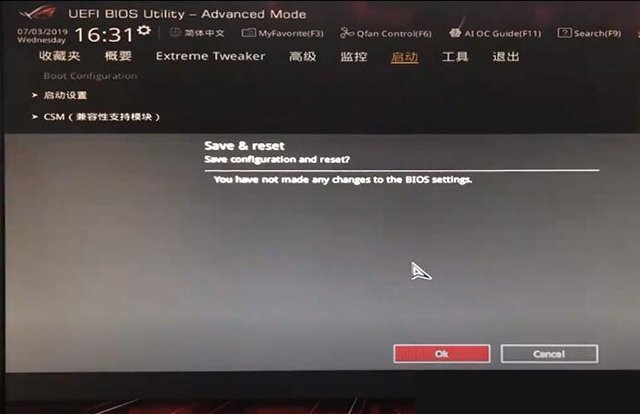沙盒粉碎模拟器
106.24 MB · 2025-12-20
华硕主板怎么设置固态硬盘为第一启动盘注意事项:
1,目前市面上有两种引导模式,一种是传统模式legacy,一种是新的引导模式uefi。需要注意的是传统引导模式采用的mbr分区,安装系统后直接选择硬盘为第一启动项就可以了。而新的引导模式uefi采用的是gpt分区,会单独新建一个esp分区存放引导文件,安装系统后第一启动项一般是windows manager boot开头的启动项,所以我们需要注意。
2,另外需要注意的是采用uefi引导的机器,在安装系统后需要自动修复uefi引导,要不然就会出现开机直接进入bios或进不了系统的情况。
华硕主板怎么设置固态硬盘为第一启动盘步骤:
1、首先我们将电脑开机,电脑开机后猛按键盘上的DEL键或者DELETE键,即可进入主板BIOS中,华硕UEFI BIOS到如下界面之后,我们需要按下“F7键”;进入高级选项中,如下图所示。
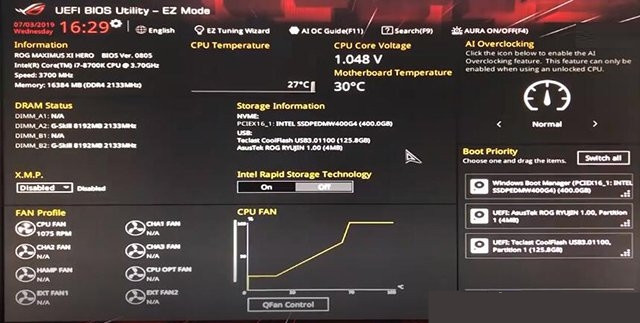
2、我们可以将语言设置为简体中文,进入BOOT(启动)的选项卡中,在Boot Option Priorities(启动选项属性)的下面,找到BOOT OPtion #1,在右侧下拉框选择您的固态硬盘就可以了,一般固态硬盘上面都有标注SSD字样或者品牌型号等。如下,由于我的电脑是UEFI模式启动,所以选择的是Windows Boot Manager开头的固态硬盘(同样的,如果是legacy模式启动,第一启动项就要改成硬盘为第一启动项),如下图所示。
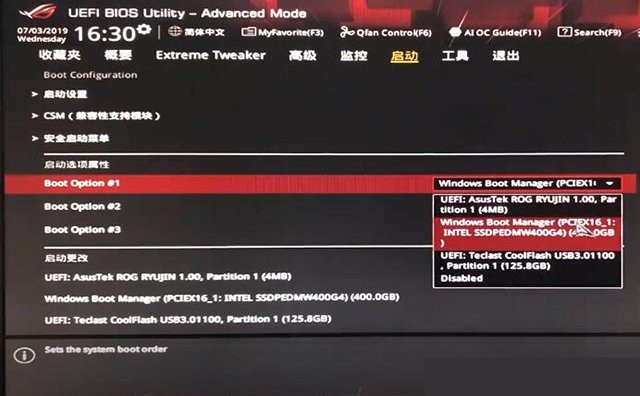
3、固态硬盘已经调整为第一启动项,如下图示,如下图所示。
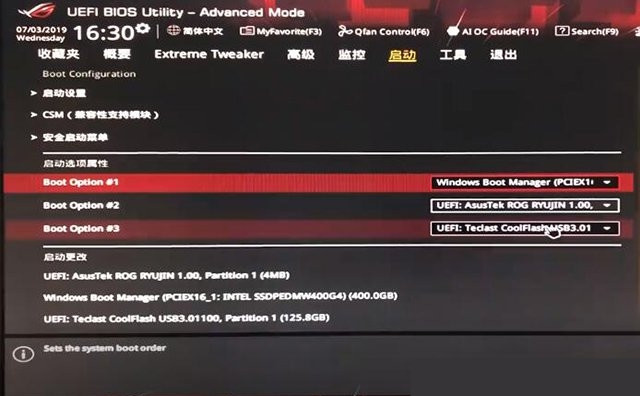
4、但是设置好了之后,我们千万不要忘记保存刚刚的设置选项,直接按下F10键,会提示保存并重启(save & reset),我们点击OK即可,如下图所示。